에어팟 2개 연결 아이폰 아이패드 동시연결 방법은?

오늘은 아이폰 또는 아이패드에 에어팟 2개를 동시에 연결하는 방법에 대해서 알아보도록 하겠습니다. 대부분 몰라서 사용하지 않는 기능이기 때문에 애플 기기를 사용하고 있는 분들은 오늘 글 끝까지 읽어보시면 많은 도움 되실겁니다.
하나의 기기에
에어팟 2개 연결 가능한가요?
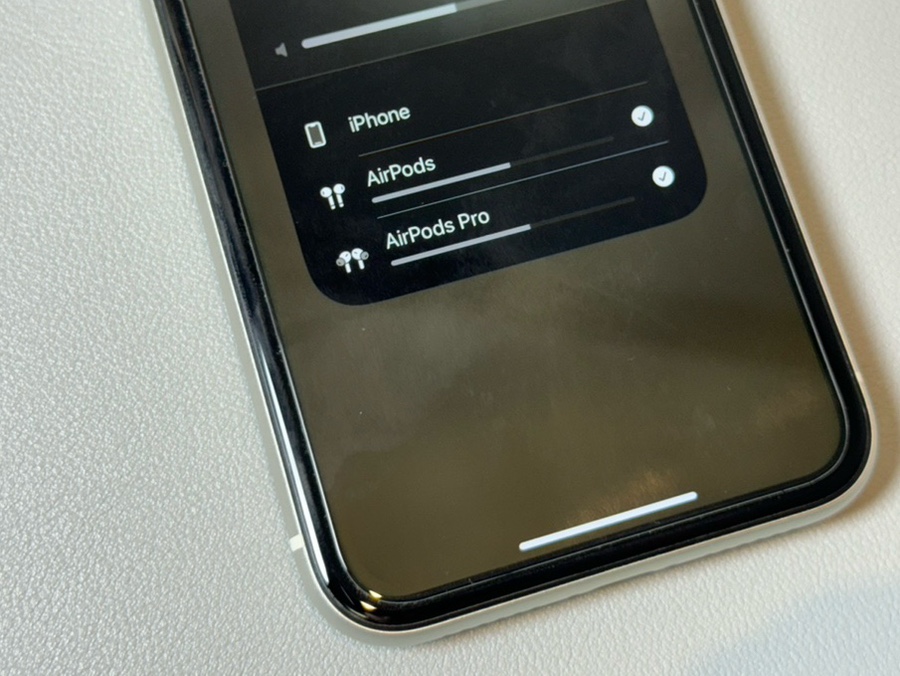
네. 가능합니다. 데이트를 하거나 친구들과 카페에서 놀다 보면 iPhone 또는 iPad를 통해서 유튜브나 넷플릭스를 볼 때가 있습니다. 이때 조금 시끄러운 곳에서는 에어팟 없이는 소리를 듣기가 상당히 힘든데요. 하나의 AirPods을 연결하면 이어팁을 한쪽씩 나눠끼고 소리를 들어야 해서 조금 아쉬운 부분이 있습니다.
그러나 오늘 알려드리는 오디오 공유 기능을 사용하면 하나의 기기에 에어팟 두 개를 동시에 연결할 수 있으니 아래를 참고하시기 바랍니다.
아이폰 아이패드 에어팟 2개 연결 방법
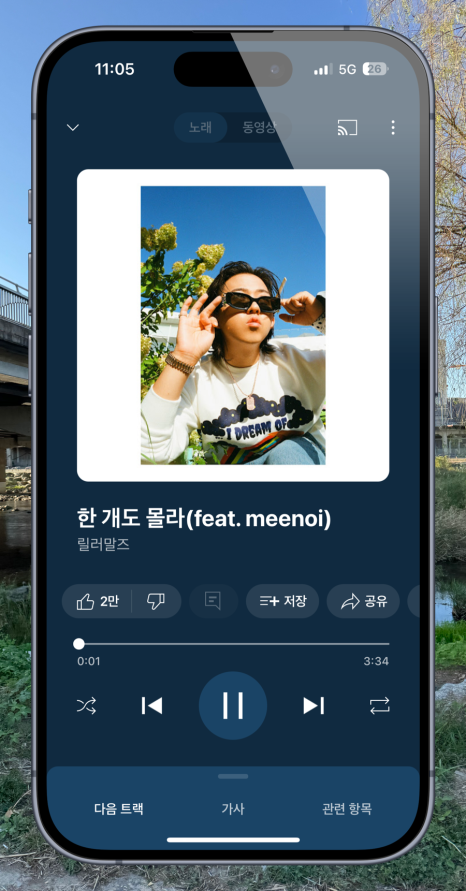
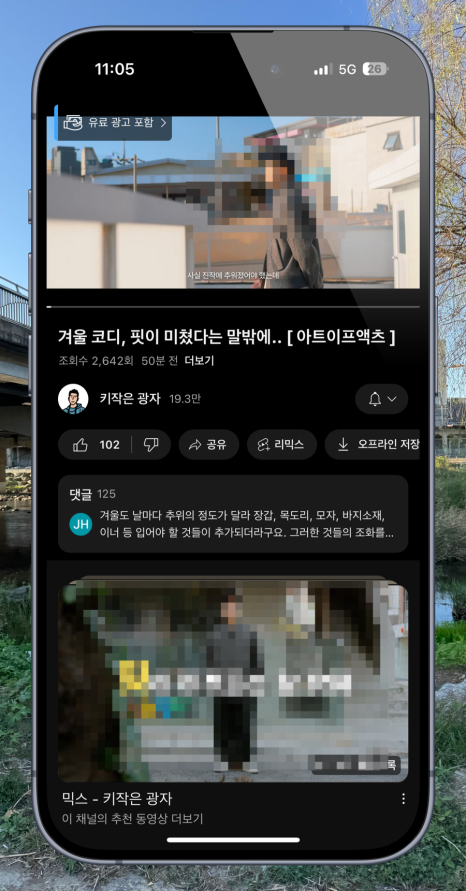
지금부터는 아이폰 기준으로 설명드리겠습니다. 아이패드도 동일한 방법으로 적용 가능하다는 점 알아두시기 바랍니다. 먼저 기본적으로 아이폰에는 AirPods이 연결되어 있으실 겁니다. 노래 또는 영상을 통해 소리가 나오는 상황에서 상단에서 아래로 스와이프 하여 제어센터를 활성화해 주세요.
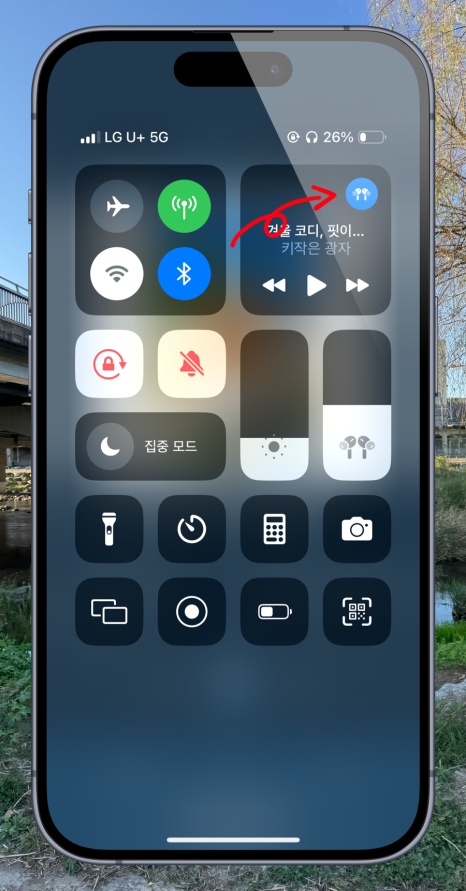
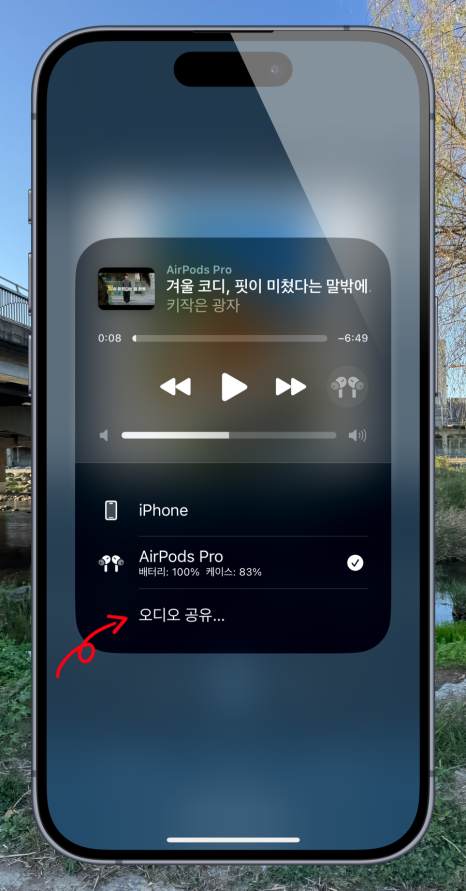
현재 에어팟이 연결되어 있다면 상단 우측에 이어팁 모양에 아이콘이 파란색으로 활성화되어 있으실 겁니다. 이어팁을 클릭하면 현재 재생 중인 노래 또는 영상 제목이 나오며 그 아래에는 현자 연결되어 있는 AirPods이 나옵니다. 에어팟 2개를 연결하기 위해 '오디오 공유' 버튼을 눌러주세요.
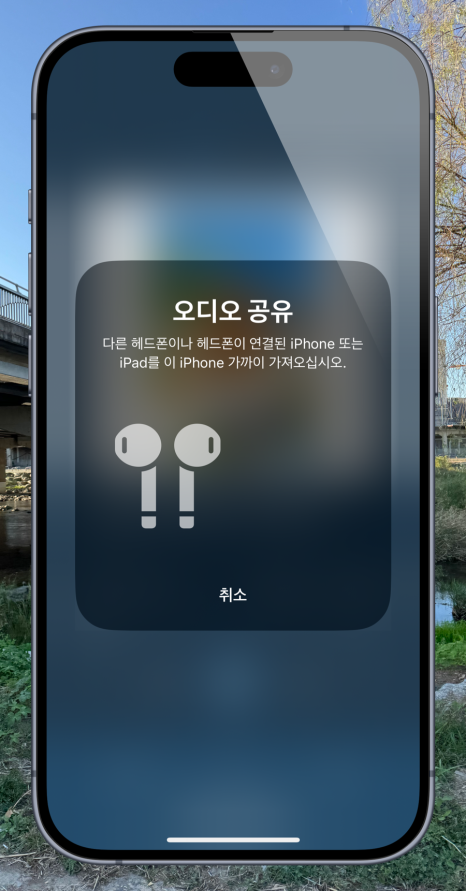

해당 버튼을 누르면 화면에 AirPods을 가까이 가져오라는 문구가 나오는데요. 기존에 연결되어 있는 기기 말고 연결되어 있지 않은 에어팟을 근처로 가지고 온 상태에서 케이스 뚜껑을 오픈한 상태로 대기해 주세요.
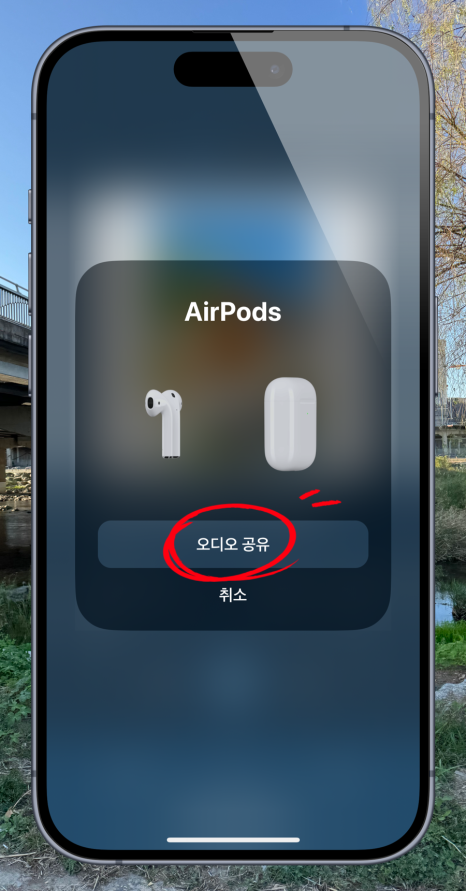
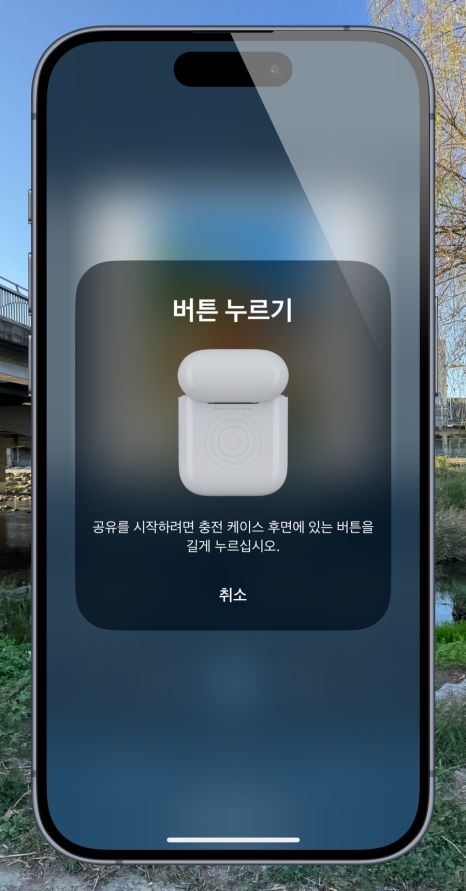
그러면 오디오 공유 버튼이 다시 한번 나오게 되며, 눌러주시면 됩니다. 그다음 연결할 에어팟 본체 뒤에 있는 버튼을 길게 누르고 있으면 연결이 완료됩니다.
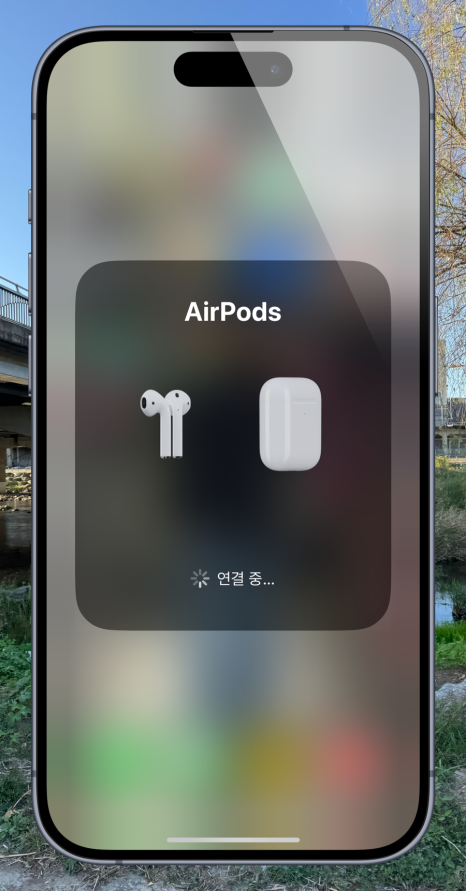
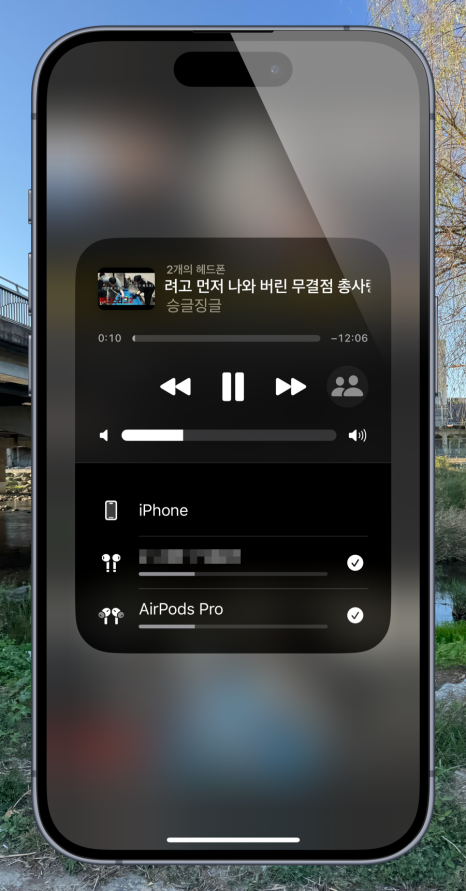
연결이 완료되면 아이폰 하나로 두 개의 AirPods에서 소리가 동시 송출되기 때문에 이어팁을 하나씩 나눠서 소리를 들을 필요가 없습니다. 참고로 기기를 연결할 때는 반드시 iPhone과 기기를 가까이 배치시킨 상태에서 케이스를 오픈하셔야 합니다. 만약 연결이 되지 않는다면 폰을 재부팅한 다음 다시 시도하시기 바랍니다.
마무리
여기까지 아이폰과 아이패드에 에어팟 2개를 동시에 연결하는 방법에 대해서 알아봤습니다. 저도 이 방법을 몰랐을 때는 항상 여자친구와 이어팁을 한쪽씩 나눠서 넷플릭스를 봤었는데요. 저는 소리에 민감하다 보니 집중이 안 되더라고요. 여러분들은 센스 있게 이런 상황이 오면 해당 방법을 이용하시기 바랍니다. 그럼 다음에도 알고 있으면 유익한 IT 테크 정보로 돌아오겠습니다. 감사합니다.